FL Studio è uno strumento potente per la creazione musicale e ti consente di realizzare composizioni straordinarie. Tuttavia, prima di immergerti nel tuo nuovo progetto, è importante apportare alcune impostazioni di base. Grazie a queste semplici regolazioni, puoi garantire una produzione musicale di successo e evitare possibili problemi, in particolare la latenza, fin dall'inizio.
Principali scoperte
- Scegli un driver ASIO adeguato per garantire bassi tempi di latenza.
- Attiva il tuo dispositivo MIDI per lavorare in modo efficiente con strumenti hardware.
- Gestisci le tue cartelle di plugin per una migliore organizzazione e accessibilità rapida.
- Imposta intervalli di salvataggio automatico per prevenire la perdita di dati.
- Assegna informazioni sul progetto per una gestione semplice e un migliore tracciamento.
Guida passo-passo
Iniziamo con i primi passi che dovresti compiere in FL Studio. Questa sezione ti guiderà attraverso le impostazioni essenziali prima di avviare un progetto.
Per prima cosa, apri FL Studio. Nel menu in alto a sinistra troverai l'opzione "Options". Qui puoi apportare varie impostazioni che sono rilevanti per il tuo progetto. Fai clic su "Options" e scegli una delle quattro opzioni. Ti consiglio di iniziare dalle impostazioni audio.
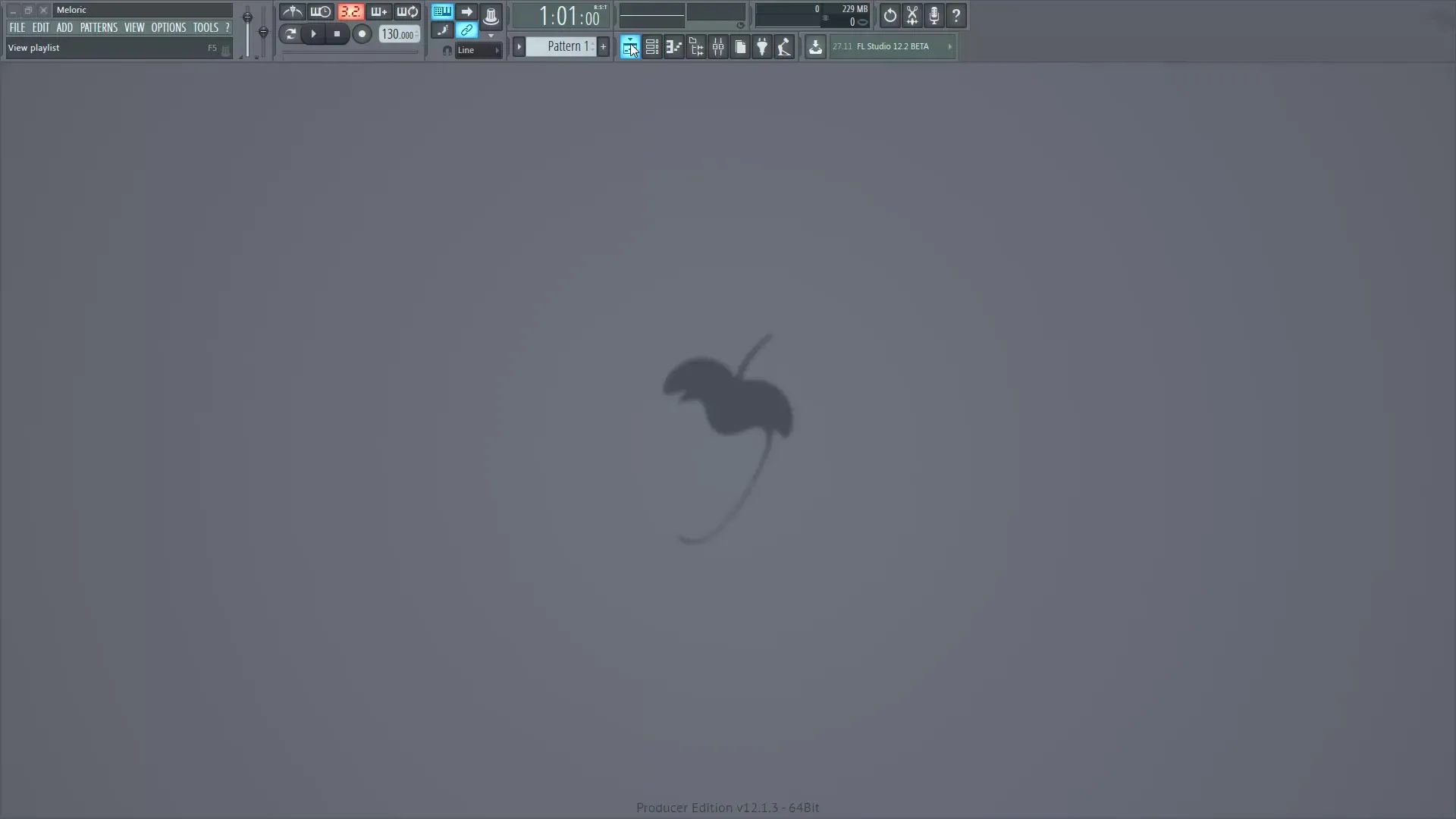
Nella finestra delle impostazioni audio, non importa quale scheda tu scelga per prima, poiché la finestra ti mostrerà tutte le opzioni. Scegli la scheda "Audio Settings". Assicurati di selezionare un driver ASIO. Preferisci, se possibile, un driver ASIO per garantire riproduzione e registrazione senza latenza. La scelta di un driver specifico per mixer ti consente di ottenere tempi di latenza più bassi, il che è essenziale quando suoni con una tastiera MIDI o registri dal vivo.
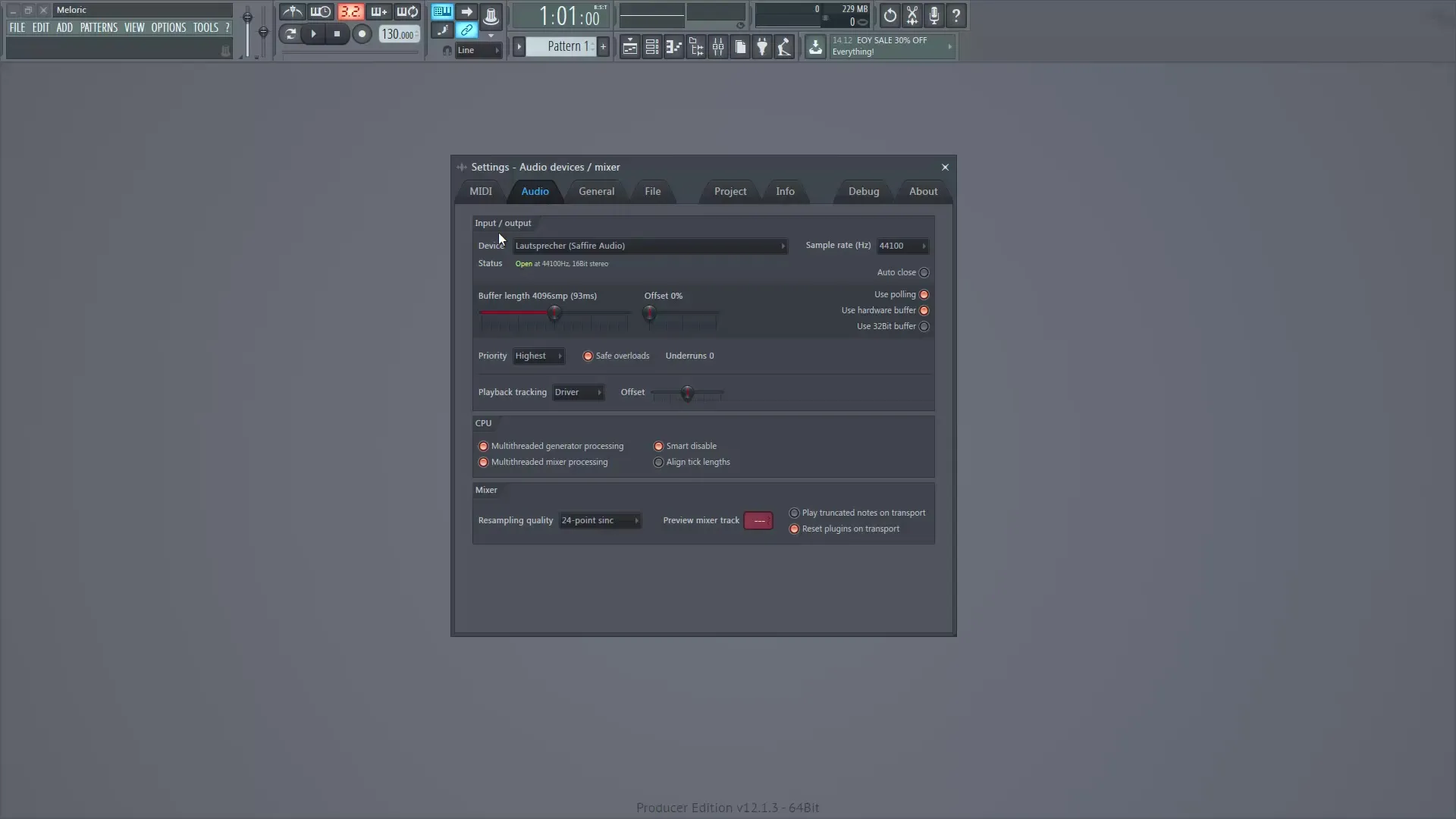
In alto nel menu puoi selezionare il driver ASIO corrispondente, a seconda di quale scheda audio o interfaccia audio stai utilizzando. Ad esempio, io uso ASIO Safire per la mia interfaccia audio. Nota che driver di bassa qualità comportano tempi di latenza più alti, il che può causare sfasamenti nella riproduzione - questo è particolarmente fastidioso quando suoni dal vivo.
Una volta che hai impostato le impostazioni audio, passa alla scheda "MIDI". Qui puoi attivare la tua tastiera MIDI. Se il dispositivo è stato collegato correttamente durante l'installazione, dovrebbe apparire qui. Se non lo vedi, controlla se è collegato correttamente. Attiva il dispositivo MIDI selezionandolo e facendo clic su "Enable".
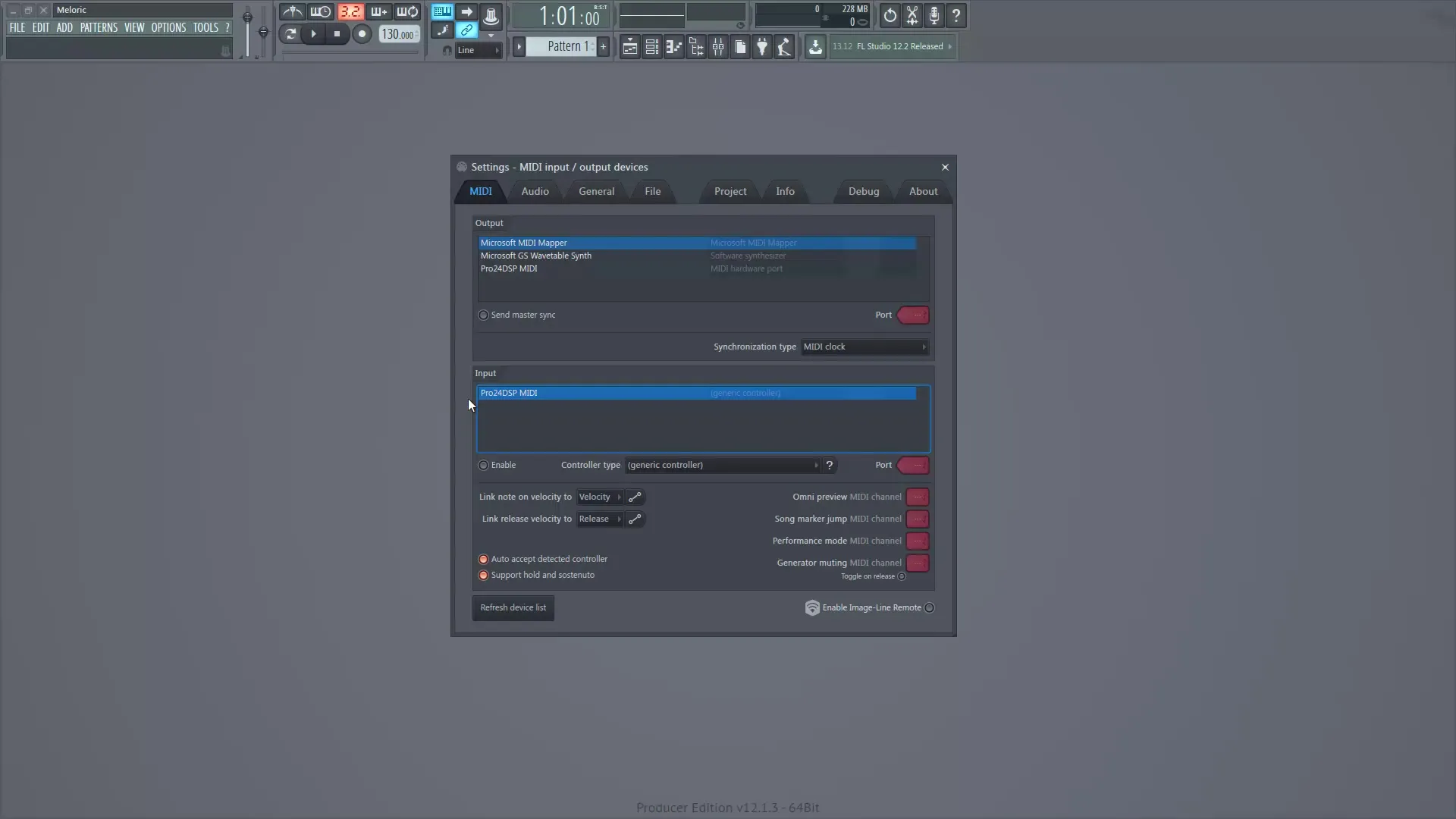
Dopo aver attivato il tuo dispositivo MIDI, siamo pronti per ottimizzare le impostazioni delle nostre cartelle. Nella scheda "File" puoi impostare le cartelle personali per i tuoi campioni e progetti. È importante avere una libreria utile a disposizione. Fai clic sull'icona in una riga vuota e scegli la cartella desiderata - questa apparirà poi nel browser.
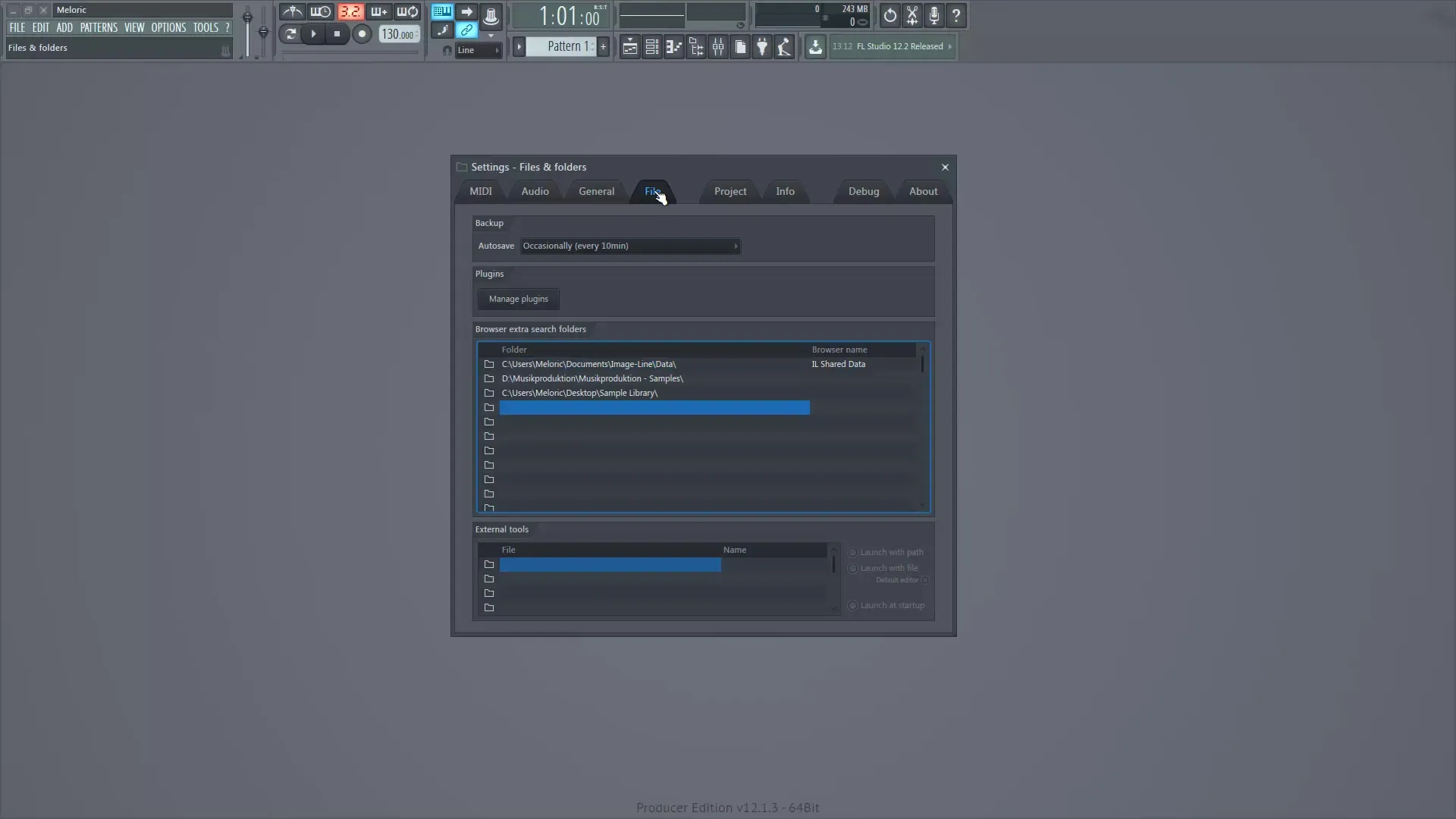
Un altro punto cruciale è la gestione dei tuoi plugin. Fai clic su "Manage Plugins" per aprire la finestra di gestione dei plugin. Qui puoi controllare quali plugin sono installati e se devono essere visualizzati. Se hai aggiunto nuovi plugin, assicurati che anche la cartella di installazione sia corretta nella lista.
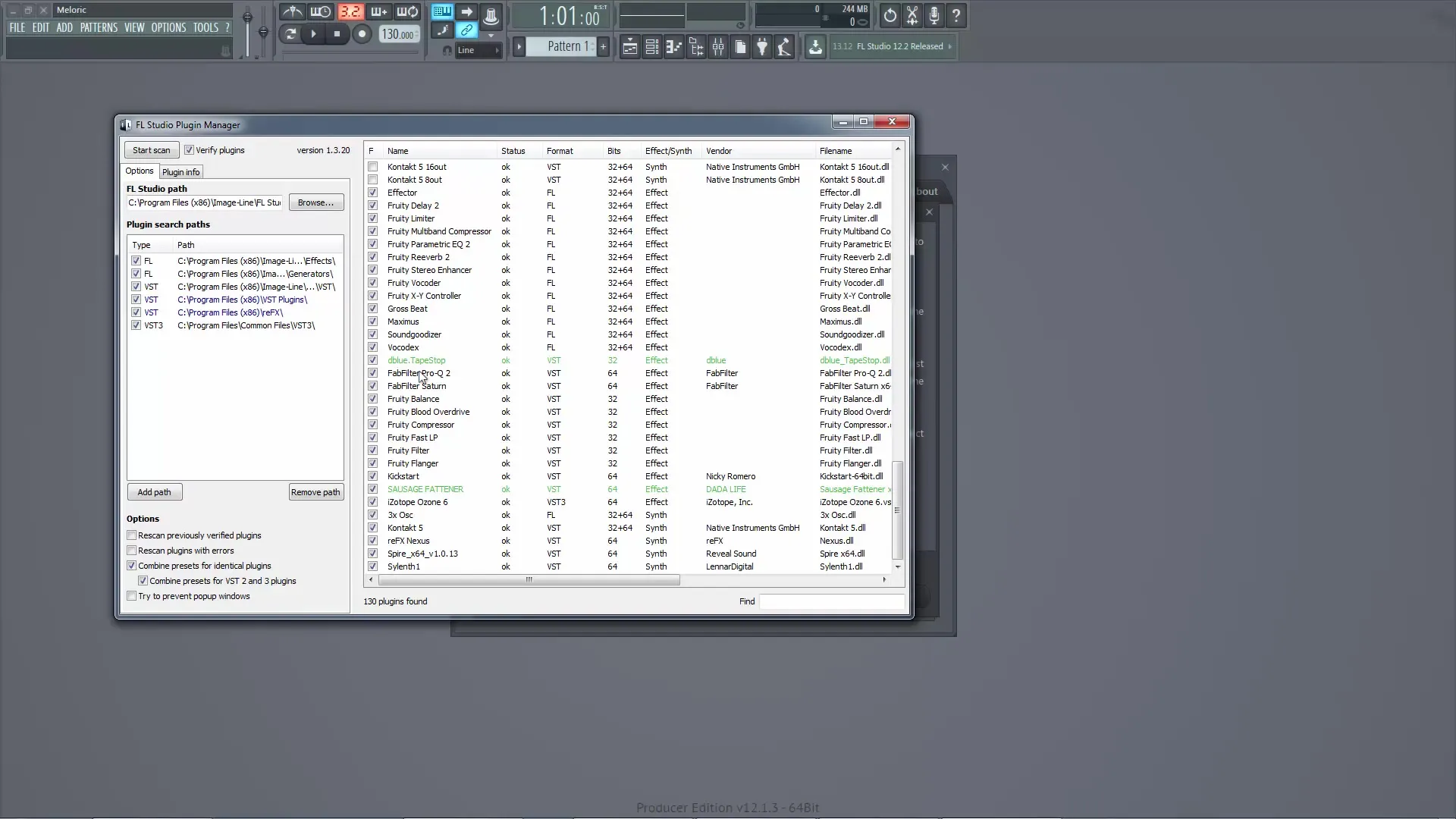
Se la cartella non è presente, puoi semplicemente aggiungerla facendo clic su "Add Folder". La cura per l'organizzazione dei tuoi plugin è fondamentale. Posizionali in un determinato percorso, in modo da non doverli cercare a lungo in seguito.
Con un nuovo catalogo di plugin, basta fare clic su "Start Scan" per trovare i nuovi plugin. Se il plugin è stato aggiunto con successo, apparirà nella lista e sarà contrassegnato in verde.
Infine, è utile attivare la funzione di salvataggio automatico. Puoi qui regolare l'intervallo di salvataggio automatico affinché il tuo progetto venga salvato automaticamente mentre comporri. Questo è particolarmente utile per evitare la perdita di dati, nel caso in cui FL Studio si blocchi. Ti consiglio un intervallo di 10 minuti.
Inoltre, puoi dare un nome al tuo progetto e inserire alcuni metadati, come il genere o l'autore, che verranno successivamente automaticamente trasferiti nei tag ID3.
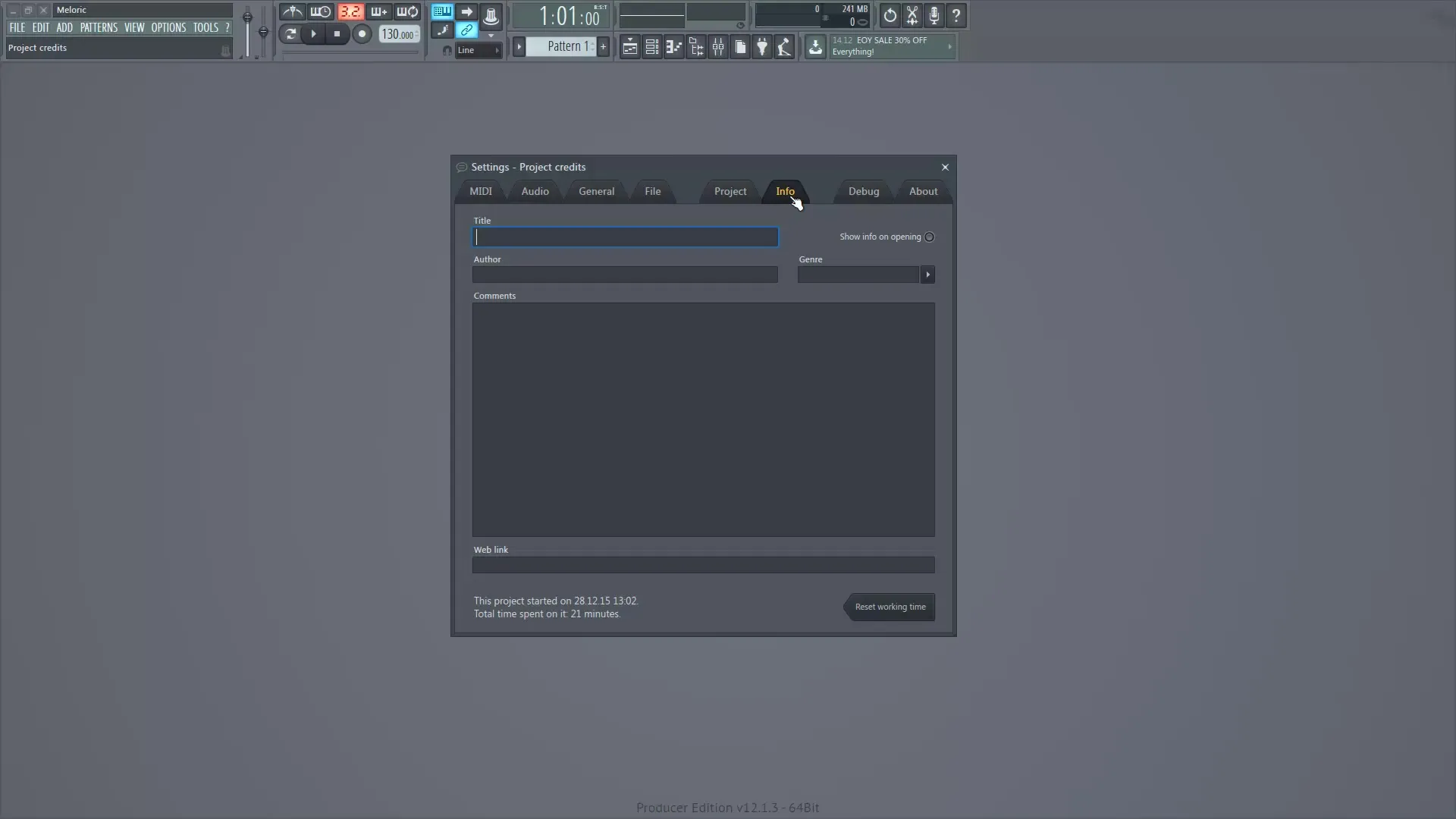
Hai completato le impostazioni principali in FL Studio necessarie per un avvio senza intoppi. Seguendo questi passaggi, ti prepari a una produzione musicale di successo e riduci possibili problemi fin dall'inizio.
Riassunto - Impostazioni prima dell'inizio della produzione musicale in FL Studio
In questa guida hai imparato quanto siano importanti le prime configurazioni in FL Studio. A partire dalla selezione del driver ASIO giusto fino alla gestione efficace dei tuoi dispositivo MIDI e plugin, ogni impostazione contribuisce a farti lavorare più velocemente ed efficacemente.
Domande frequenti
Come scelgo il driver ASIO corretto?Dovresti selezionare il driver ASIO che è compatibile con la tua scheda audio o interfaccia audio.
Come attivo una tastiera MIDI in FL Studio?Vai alle impostazioni MIDI e seleziona il tuo dispositivo. Fai clic su "Enable".
Come aggiungo plugin in FL Studio?Vai su "Manage Plugins" e aggiungi una nuova cartella con i tuoi plugin, poi fai clic su "Start Scan".
Perché è importante il salvataggio automatico?Il salvataggio automatico protegge il tuo lavoro dalla perdita di dati in caso di un'improvvisa chiusura del programma.
Come posso impostare le informazioni sul progetto?Inserisci il nome del tuo progetto, l'autore e il genere nella scheda Info.


